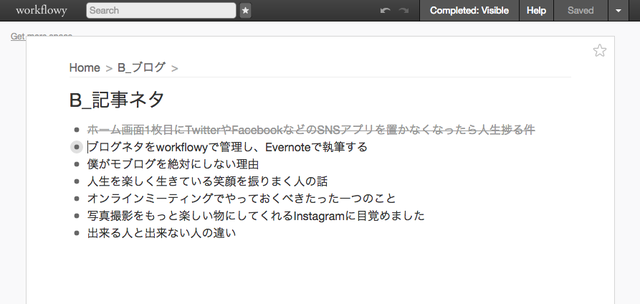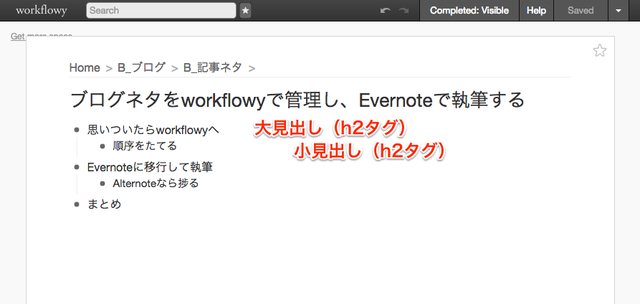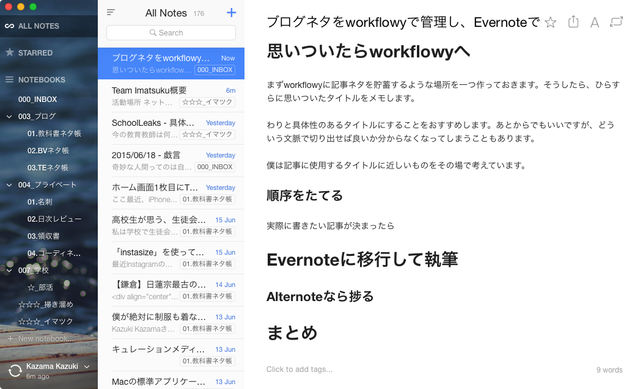ブログネタを「WorkFlowy」で管理して「Evernote」で快適に執筆する
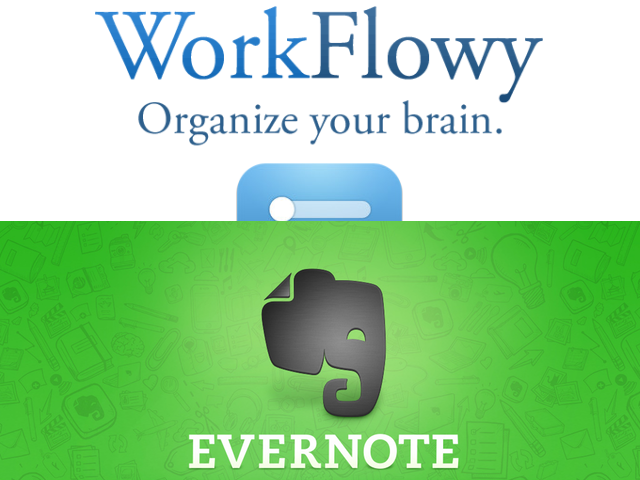
先日からブログに熱を入れているのですが、思いついたブログネタがどんどん抜けていってしまっていたのでアウトラインエディタ「WorkFlowy」を使って、効率良く執筆する方法を編み出しました。
WorkFlowy - Organize your brain.
複雑化することのないよう「WorkFlowy」で管理し、「Evernote」で執筆出来るようなシンプルな流れに納めました。
思いついたらWorkflowyへ
まず、Workflowyに記事ネタを貯蓄するような場所を一つ作っておきます。そうしたら、ひらすらに思いついたタイトルをメモします。 わりと、具体性のあるタイトルにすることをおすすめします。あとからでもいいですが、どういう文脈で切り出せば良いか分からなくなってしまうこともあります。 僕は記事に使用するタイトルに近しいものをその場で考えています。順序をたてる
実際に書きたい記事が決まったら書きたい記事の「記事タイトル」を書いたところのツリーを展開します。 そうしたら、画像のように大見出しと小見出しを大雑把につけてある程度どのような文の流れにしていくかあたりを付けていきます。 画像では、HTMLの見出しタグでいう「H2」をまず最初に書いていって、その後に更に細かく小見出しを作りたい場合更にリストの階層を深くしています。このようにあたりを付けて、順序立てていきます。 これでWorkflowyでの作業は終わりになります。Evernoteに移行して執筆
実際執筆する際には、私はEvernoteに先ほどWorkflowyに書いた見出しをEvernoteに書き出します。 ただ、公式のアプリを使うと見出しにしづらいので今話題の高速メモアプリ「Alternote」を使って執筆すると更に捗りますのでそちらを使用していきます。 まあ、実際のエディターはなんでもいいんですが。 Alternote for Mac 高速にメモを書いてEvernoteと同期できるAlternoteAlternoteなら捗る
Alternoteではこのように、見出しタグを使うことが出来るのでブログの下書きを公開するような形のまま書くことが出来ます。 これは、Workflowyを使わなくてもこのアプリ単体でブロガーにおすすめしたいです。 Alternote — the Beautiful Note-taking App for Evernote
Alternote — the Beautiful Note-taking App for Evernoteカテゴリ: 仕事効率化, ライフスタイル
まとめ
とにかく重要なのは、Workflowyを使うことでどんどん考えている記事ネタを一回どこかに書き出すことです。困ったことに、意外と考えていたネタもメモしないとすぐに抜け落ちてしまいます。 そしてなんと言ってもポイントは、アウトラインエディタだからこそ出来ると思う「記事のあたり」を付けて記事の流れに順序をつけることです。 これで実際、書き出すとき圧倒的に効率を上げることが出来ます。非常にスムーズに気持ちよく書くことが出来ますのでブロガーの方は是非使用してみてください。カテゴリ: 仕事効率化, ユーティリティ